精通MS-ACCESS SQL之基础篇(02)
时 间:2017-11-09 17:10:04
作 者:Big Young ID:252 城市:襄阳
摘 要: MS-ACCESS SQL基础教程:表的创建。
正 文:
第二节 创建数据表
本节开始我正式使用SQL来管理与操作数据库,首先我们从创建数据库表启动SQL学习的旅程。
一、创建一个空白查询
首先打开我们在前一节创建的空白数据库:“D:\SQL for ACCESS\Test.accdb”,如图所示。
图2-1:打开空白数据库
在功能区上选择“创建”标签,切换到“创建”功能区,以备后面来创建数据库对象,这里我们准备创建一定义表的查询,如图2-2所示。
图2-2:切换到“创建”功能区
然后在“创建”功能区中选择“查询设计”命令,系统会打开“显示表”窗口,这里用不到此窗口,可以直接点“关闭”命令按钮将其关闭,最后如图2-3所示。
图2-3:创建一个空白查询
最后点击“设计”功能区中的“SQL视图”命令,将查询视图切换为SQL视图,这时我们就可以在此编辑SQL命令了,如图2-4所示。
图2-4:切换至SQL视图
到目前为止,我们已为编写SQL命令创建好的环境,接下来就是见证SQL命令的神奇了。
二、输入创建数据库表的SQL命令
在键入创建数据库表的命令前,我们先来学习一下创建表的SQL语句,熟悉一下它的基本格式:
Create TABLE 的最基本的语法是:
Create TABLE 数据表名
(字段1 数据类型,
字段2 数据类型,
... );
如果我们要创建一个学生信息表,就需要在SQL视图中输入下面的SQL命令:
Create TABLE 学生信息
(姓名 CHAR(10),
性别 CHAR,
民族 CHAR(20),
出生日期 DATETIME,
家庭住址 CHAR(50),
电话 CHAR(11));
然后点击“保存”命令按钮,并在弹出的“另存为”对话框的“查询名称”栏中填入“生成学生信息表查询”并点击“确定”按钮,结果如图2-5所示。
图2-5:保存并命名查询
再点击“设计”功能区中的”运行”命令,执行我们刚才创建的“生成学生信息表查询”,就会在数据库中创建一个名称为“学生信息”的数据表,数据表目前为空,就是只有结构,没有数据,双击打开后如图2-6所示。
图2-6:打开生成的学生信息表
这样,我们的数据表就生成成功,此时就可以录入数据了。这里只是Create TABLE命令的基本用法,更高级的应用我们将在后面进阶教程中进一步讲解说明。
Access软件网QQ交流群 (群号:54525238) Access源码网店
常见问答:
技术分类:
源码示例
- 【源码QQ群号19834647...(12.17)
- 用Access连续窗体制作的树...(11.03)
- 【Access高效办公】上一年...(10.30)
- Access制作的RGB转CM...(09.22)
- Access制作的RGB调色板...(09.15)
- Access制作的快速车牌输入...(09.13)
- 【Access高效办公】统计当...(06.30)
- 【Access高效办公】用复选...(06.24)
- 根据变化的日期来自动编号的示例...(06.20)
- 【Access高效办公】按日期...(06.12)

学习心得
最新文章
- SqlServer默认当前时间用什...(11.28)
- 【Access日期时间区间段查询示...(11.19)
- Microsoft Access不...(11.07)
- 用Access连续窗体制作的树菜单...(11.03)
- 【Access高效办公】上一年度累...(10.30)
- Access做的一个《中华经典论语...(10.25)
- Access快速开发平台--加载事...(10.20)
- 【Access有效性规则示例】两种...(10.10)
- EXCEL表格扫描枪数据录入智能处...(10.09)
- Access快速开发平台--多行文...(09.28)


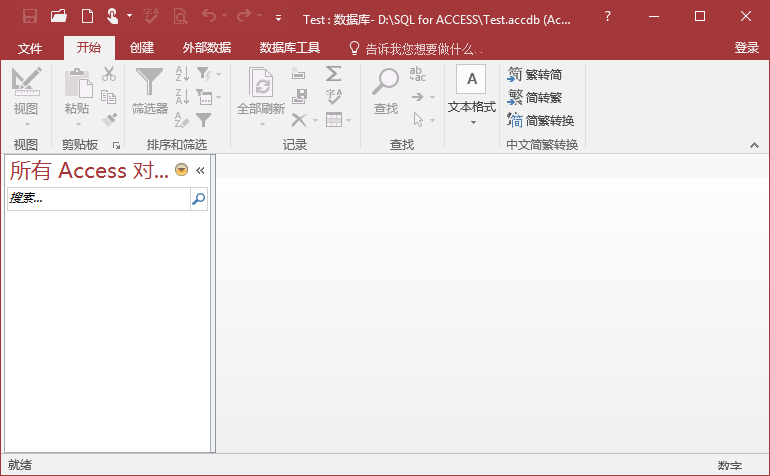
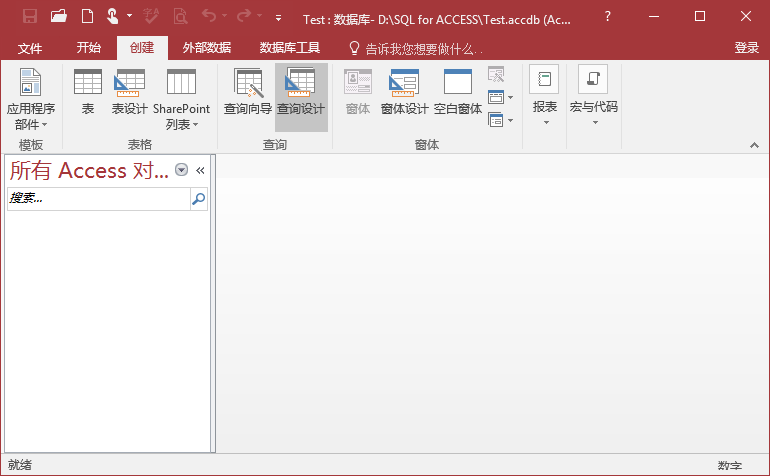
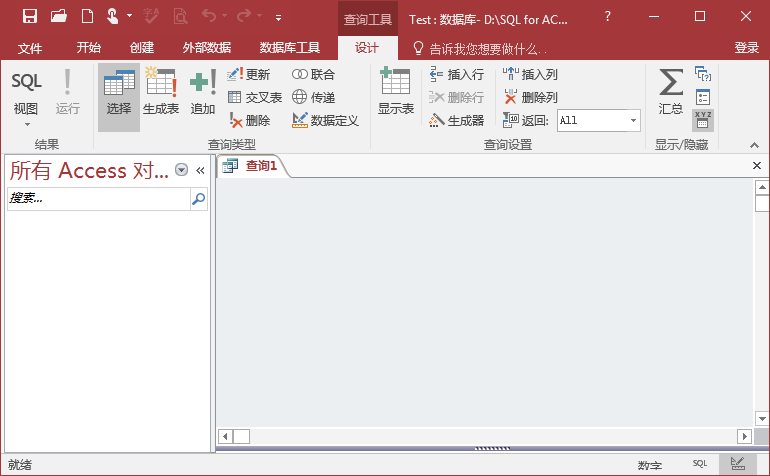
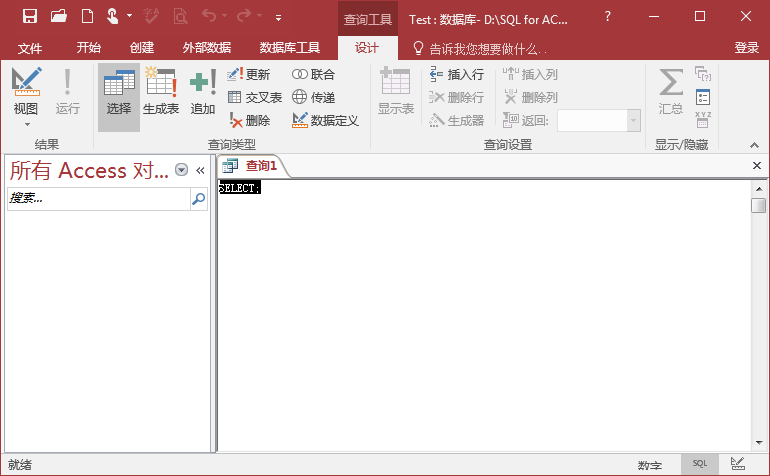
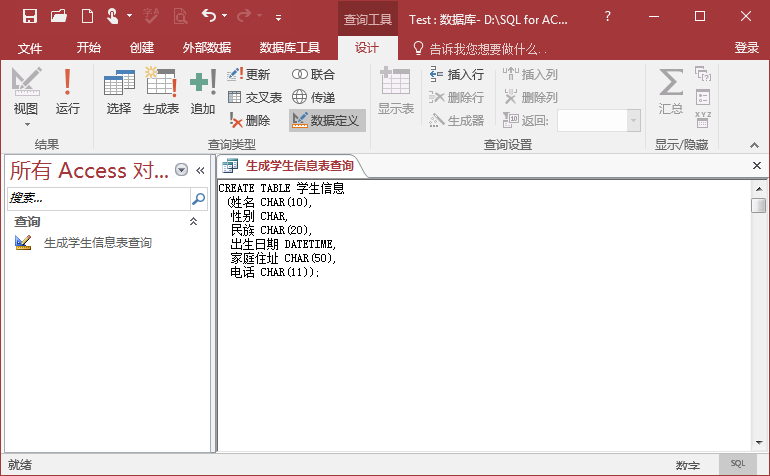
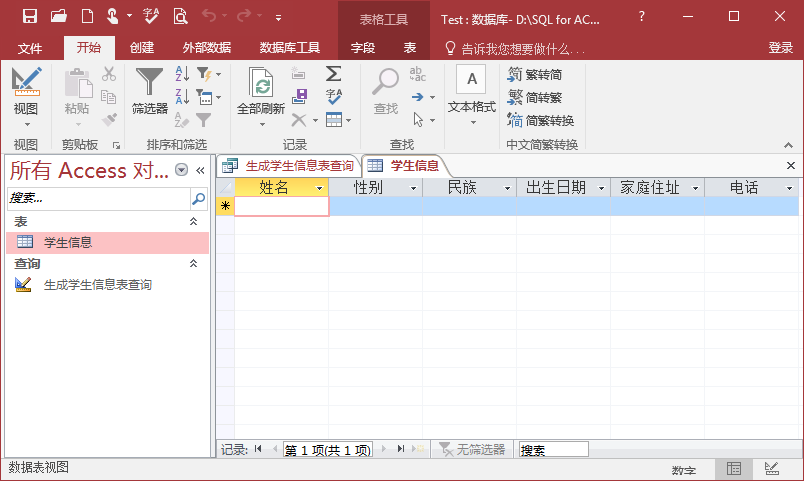


.gif)

